, hvordan sådan kontakter med dato, der skabes eller indsættes i udsigt?,, når du bruger microsoft udsigter, du kan ordne dig udsigter kontakter i kategorier, og så på baseret på deres egne behov.men har du nogensinde bemærket, at udsigterne kontakter også kan sorteres efter datoen, der skabes eller tilsat?denne artikel vil vise dig detaljerede oplysninger om sortering kontakter ved dato skabt eller dato indsættes i perspektiv.,,, 2013.,,,, en dato, der kontakter med eller lægges i fremtidsudsigter 2010 og 2013,,, kan man kontakter med skabt dato i fremtidsudsigter 2010 og 2013 som følger:,, 1.udvælge og åbne perspektiver kontakter folder, som de ønsker at løse de kontakter med dato oprettet., 2.ændring af kontakter på listen ved at klikke, opfattelse er >, skifte mening >, liste.,,,,, 3.så klik, opfattelse er > opfattelse indstillinger.,,,,, 4.i de avancerede opfattelse indstillinger, dialog kasse, klik, kolonner, button.,,,,, 5.i viser kolonne, dialog kasse, - - skal du:,, 1).vælg, alt efter områder i, udvælge tilgængelige kolonne, ud over;,, 2).vælg, oprettet i tilgængelige kolonner, rubrik;,, 3).klik, tilføje - >, button.,,,,, 4).så tryk, flyt dig, knap til at flytte, skabt til toppen af, viser disse kolonner i denne rækkefølge, boks.,,,,, 5).klik, ok, knap. 6.når de vender tilbage til avanceret opfattelse indstillinger, dialog kasse, klik, okay, button, og en ny kolonne ved navn, der er blevet tilføjet før kolonnen afsnit automatisk.og du kan se alle kontakter i de udvalgte kontakt mappe er sorteret efter dato har skabt.se skærmbillede:,,,,,,,, form kontakter med dato oprettet eller indsættes i udsigterne for 2007, i udsigterne for 2007, kan man udsigter kontakter ved dato oprettet med følgende sammensætning.,, 1.kom i kontakt folder, som tal med sine kontakter med dato oprettet., 2.ændring af kontakter med henblik på at, telefon liste, ved at klikke, opfattelse er > den nuværende opfattelse er >, telefon liste.se skærmbillede:,,,,, 3.så klik, opfattelse er > den nuværende opfattelse er >, vælge, udsigt til at komme ind, bygge på dialog kasse.,,,,, 4.i, bygge på dialog rubrik klikkes, områder, button.,,,,, så venligst klik her, til at fortsætte den venstre operationer.,,,,, 20 + magtfulde redskaber og karakteristika for,,,
![]()
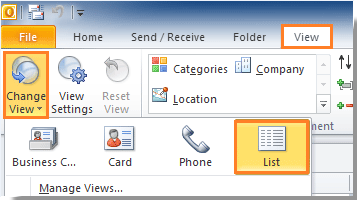
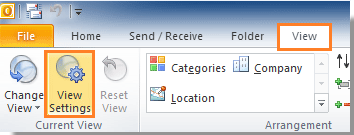
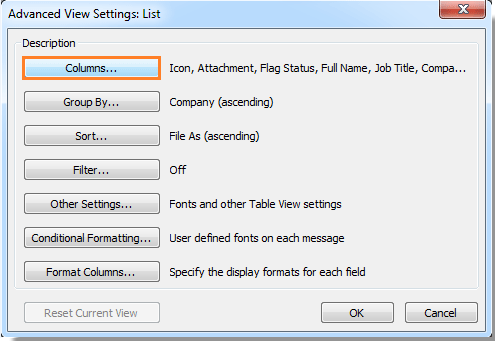
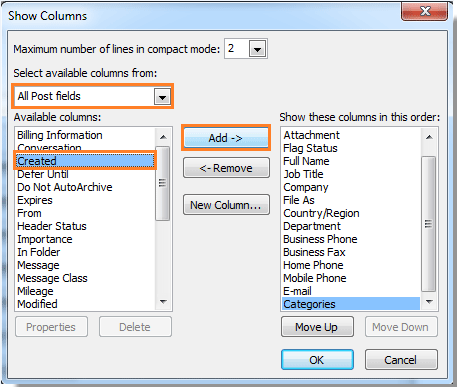
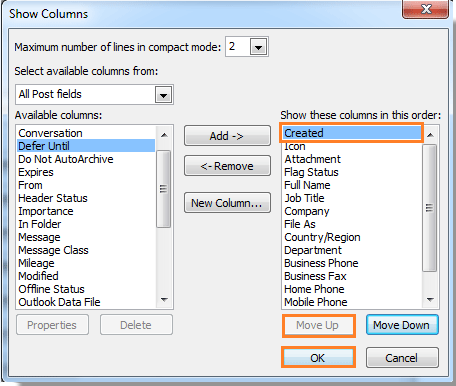
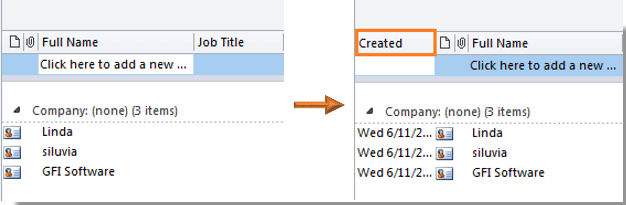
![]()
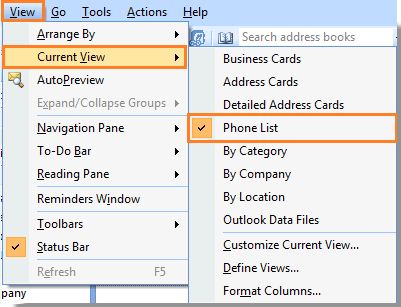
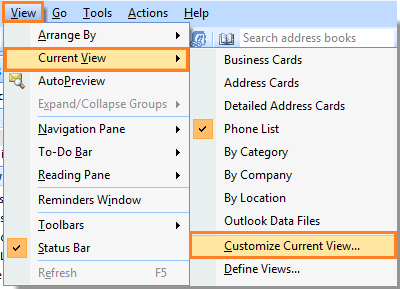
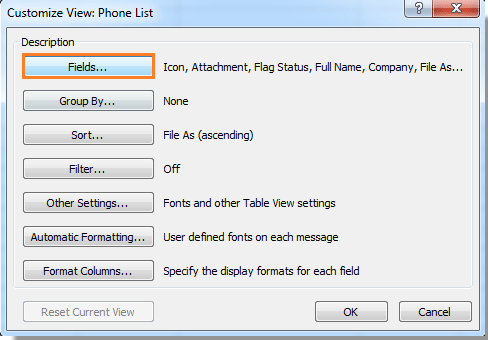
![]()

